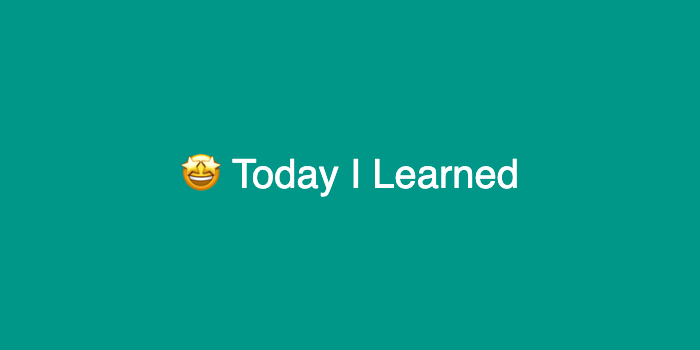[git 심화] 협업툴로써의 github
.gitignore 파일 (프로젝트 초기 설정 단계에서 실행)
git 저장소 내에서 git으로 관리하고 싶지 않은 파일이 있다면, .gitignore 파일을 만들어서 관리
# 특정파일
data.csv
# 특정폴더
images/
# 특정확장자
*.png
!profile.png # 특정파일 제외- git으로 관리하지 파일을
.gitignore문서 안에 파일 명을 입력 (Code Editor로 입력 권장) - 일반적으로, 개발환경, 운영체제, 특정 언어 등에서 임시 파일과 같이 개발 소스코드와 관련 없는 파일은 git으로 관리하지 않음
- git으로 관리하지 않는 파일 체크용 링크
본격적으로 원격 저장소(github)을 활용해보자 🥰
github 사용 시 꼭 기억해야 할 명령어!
• push
git add .
git commit -m 'message'
git push origin masterpush 충돌 상황
[충돌 상황] github 상에서 README 작업하자 자동 커밋됨, 그 후 로컬 상 해당 폴더를 push 하자 충돌 발생
[충돌 이유] 로컬의 커밋 파일과 원격 저장소의 커밋 파일과 다름, 즉 커밋 버전이 달라서 충돌남
[해결방안]
-
pull
git pull origin master # Esc + :wq 로 빠져나오기 -
merge commit 발생
-
push
git push origin master $ git log --oneline # merge commit 발생! 3bb716a (HEAD -> master, origin/master) Merge branch 'master' of <https://github.com/sammitako/practice>
• pull
원격 저장소의 변경 사항을 받아옴
git pull origin master⚠️ 만약 충돌날 경우, git log와 github의 히스토리를 비교 후 pull → push 하면 THE END
• clone
원격 저장소를 복제하여 로컬에서 활용할 수 있도록 함
git clone 'HTTPS URL' # 원격 저장소 이름의 폴더가 생성되고, 해당 폴더로 이동하면 git을 활용할 수 있음
# 복제 완료 후, 해당 폴더에서 작업 시작~[FAQ] clone과 Download ZIP의 차이점
clone을 할 경우 DVCS 를 활용 (프로젝트 이력들을 모두 받아옴)- 압축파일을 할 경우 CVCS 를 활용 (해당 프로젝트의 최신 시점의 파일만 받아옴)
[FAQ] clone과 init의 차이점
-
clone: 원격 저장소를 로컬 저장소로 받아 오는 행위 -
init: 로컬 저장소를 새롭게 시작하는 행위
Branch에 대해 알아보자!
Branch 활용 명령어
• Branch 목록
git branch• Branch 생성
git branch __브렌치 이름__• Branch 삭제
git branch -d __브렌치 이름__• Branch 이동
git checkout __브렌치 이름__
git checkout -b __브렌치 이름__ # 브렌치 생성 및 이동• Branch 병합
## 현재 디렉토리 경로 확인
(master) git merge __브렌치 이름__ # master 브렌치에 __브렌치 이름__을 병합시킴Branch 활용 예제
<예제 상황> 네이버 메인 페이지 개발
- master: 12/30일에 사용자가 보고 있는 버전 (개발자 입장에서 12/28일에 완료된 버전)
- feature branches: 로고팀, 페이팀, ...
- hotfix: 검색 이슈 발생 인지 후 긴급 패치
<예제 결론> Branch를 사용해야 하는 이유
- 만약 가지가 한개일 경우, 현재 진행 중인 모든 작업들이 같이 패치됨
- 따라서 각 가지들이 독립적으로 다양한 작업을 동시에 할 수 있고 따로 패치가 가능함
Branch 합칠 때 발생하는 3가지 상황
일단, 준비물 😋
branch라는 폴더 이름 생성- 첫 번째 커밋 남기기 (README.md 파일 생성)
[상황 1] fast-foward
feature 브랜치 생성된 이후 master 브랜치에 변경 사항이 없는 상황
-
feature/test branch 생성 및 이동
git branch feature/test # Branch 생성 git branch # 목록 확인 git checkout feature/test -
작업 완료 후 commit
touch test.txt git add . git commit -m 'Complete test' git log --oneline # feature/test Branch + **HEAD: 현재 있는 위치 정보** 5ff4709 (HEAD -> feature/test) Complete test # master branch c6f5db0 (master) Add README -
master 이동
git checkout master -
master에 병합
git merge feature/teset # Fast-forward!!! # master에 변경사항 없어서 그냥 앞으로!!! -
결과 -> fast-foward (단순히 HEAD를 이동)
git log --oneline # 5ff4709 (HEAD -> master, feature/teset) Complete test -
branch 삭제
git branch -d feature/test
[상황 2] merge commit
서로 다른 이력(commit)을 병합(merge)하는 과정에서 다른 파일이 수정되어 있는 상황; git이 auto merging을 진행하고, commit이 발생된다.
-
feature/data branch 생성 및 이동
git checkout -b feature/data -
작업 완료 후 commit
touch data.txt git add . git commit -m 'Complete data' git log --oneline # (HEAD -> feature/data) Complete data # 5ff4709 (master) Complete test # c6f5db0 Add README -
master 이동
git checkout master # Switched to branch 'master' git log --oneline # c6f5db0 (HEAD -> master) Add README -
master에 추가 commit 이 발생시키기!!
-
다른 파일을 수정 혹은 생성하세요!
touch hotfix.txt git add . git commit -m 'hotfix' git log --oneline # (HEAD -> master) hotfix
-
-
master에 병합
git merge featrue/data # Merge made by the 'recursive' strategy. -
결과 -> 자동으로 merge commit 발생
-
vim 편집기 화면이 나타납니다. (vim: 터미널 용 문서 편집기 창)
-
자동으로 작성된 커밋 메시지를 확인하고,
esc를 누른 후:wq를 입력하여 저장 및 종료를 합니다.w: writeq: quit
-
커밋이 확인 해봅시다.
git log --oneline # 44515f8 (HEAD -> master) Merge branch 'feature/data' # 6930e34 hotfix # 6b0245e (feature/data) Complete data # 5ff4709 Complete test # c6f5db0 Add README
-
-
그래프 확인하기
git log --oneline graph * 44515f8 (HEAD -> master) Merge branch 'feature/data' |\\ | * 6b0245e (feature/data) Complete data * | 6930e34 hotfix |/ * 5ff4709 Complete test * c6f5db0 Add README -
branch 삭제
git branch -d feature/data # 가지 자체를 지우는 행위가 아니라, 가지의 정보가 없어짐
[상황 3] merge commit 충돌
서로 다른 이력(commit)을 병합(merge)하는 과정에서 동일 파일이 수정되어 있는 상황; git이 auto merging을 하지 못하고, 해당 파일의 위치에 라벨링을 해준다.원하는 형태의 코드로 직접 수정을 하고 merge commit을 발생 시켜야 한다.
-
feature/web branch 생성 및 이동
git checkout -b feaeture/web -
작업 완료 후 commit
# READE.md 파일 수정!!! touch README.md git add . git commit -m 'Update README and Complete web' -
master 이동
git checkout master -
master에 추가 commit 이 발생시키기!!
-
동일 파일(README.md)을 수정 혹은 생성하세요!
# README 파일을 수정 git status # On branch master # Changes not staged for commit: # (use "git add <file>..." to update what will be committed) # (use "git restore <file>..." to discard changes in working directory) # modified: README.md # no changes added to commit (use "git add" and/or "git commit -a") git add . git commit -m 'Update README'
-
-
master에 병합
git merge feature/web # 충동을 고치고 결과를 커밋해야되네... # CONFLICT (content): Merge conflict in README.md # Automatic merge failed; fix conflicts and then commit the result. # (master|MERGING) -
결과 -> merge conflict발생
git status On branch master You have unmerged paths. (fix conflicts and run "git commit") (use "git merge --abort" to abort the merge) Changes to be committed: new file: web.txt # 어디서 충돌이 난건지 충돌 파일 확인 필요 Unmerged paths: (use "git add <file>..." to mark resolution) both modified: README.md -
충돌 확인 및 해결
# 해결전 <<<<<<< HEAD # Project * data 프로젝트 ======= # 프로젝트 * web 개발 >>>>>>> feature/web # 해결후 # Project * data 프로젝트 * web 개발git add . -
merge commit 진행
$ git commit-
vim 편집기 화면이 나타납니다.
-
자동으로 작성된 커밋 메시지를 확인하고,
esc를 누른 후:wq를 입력하여 저장 및 종료를 합니다.w: writeq: quit
-
- 커밋이 확인 해봅시다.
-
그래프 확인하기
git log --oneline --graph * 1a08480 (HEAD -> master) Merge branch 'feature/web' |\\ | * 156b027 (feature/web) Update README and Complete web * | 30c71d2 Update README |/ * 44515f8 Merge branch 'feature/data' |\\ | * 6b0245e Complete data * | 6930e34 hotfix |/ * 5ff4709 Complete test * c6f5db0 Add README -
branch 삭제
git branch -d feature/data
Github Flow 기본 원칙
pull request I
1. Create a new branch
git checkout -b 02 # branch 만든 후 작업
git add .
git commit -m 'Complete 02'
git push origin 02 # 원격 저장소에 있는 branch 02로 push2. Merge a branch at github
- Open a pull request and Create pull request
- Merge pull reques
pull request II
<Open Source 참여 방법>
-
원본 저장소에서 Fork 뜨기 (저장소에 push 권한이 없으므로)
-
나의 github에서 해당 저장소
Clone받기- 폴더명이 원본 저장소의 폴더명과 동일하게 생성됨
- 명령어는 반드시 폴더로 이동해서 입력
- 절대
init명령어 쓰지 마세요!
-
작업 후 나의 로컬 저장소에서
git push origin master -
나의 github 저장소에서 Pull request 클릭
-
Create pull request 클릭 후 메세지 작성하면 THE END
추가적인 내용
• git status
commit 하기 전 할일 들 체크
$ git status
On branch master
# 커밋될 변경사항들
# Staging Area O
**Changes to be committed:**
(use "git restore --staged <file>..." to unstage)
# a.txt 삭제된...
**deleted: a.txt**
# 변경사항인데 Staging 아닌것
# Working Directory O
**Changes not staged for commit:**
(use "git add <file>..." to update what will be committed)
(use "git restore <file>..." to discard changes in working directory)
# b.txt가 수정된...
**modified: b.txt**
# Untrack
# Working Directory O
**Untracked files:**
(use "git add <file>..." to include in what will be committed)
# 새로운 파일..
**c.txt**git 저장소 내의 변경사항을 추적
-
untracked: 한번도 git으로 관리된 적이 없거나 파일 생성 등 -
tracked-
modifiedmodified: 수정deleted: 삭제
-
unmodified:git status에 등장하지 않음
-
• git log
merge 하기 전 이력들을 체크
거꾸로 돌려~ :cyclone:
• Add 취소
git restore --staged <file>• WD 작업 내용 취소
‼️ 커밋되지 않은 변경 사항을 없애는 것으로, 명령어를 실행한 이후 다시 돌이킬 수 없음
[참고] 커밋되어 있다면 다 살릴 수 있어요 🥳
# Working Directory에 있는 파일의 변경 사항을 버림
git restore <file>• commit 메시지 변경
‼️ 협업 시 역사를 바꾸려고 하지마라... 하늘이 노한다...
- 커밋 고유번호(해시값)가 변경됨
- 커밋이 아예 달라짐
- 공개된 저장소에 이미
push가 된 경우 절대 변경을 하지 않는다!
git commit --amend
#vim
내용 수정• reset vs. revert (비권장...)
reset: 이전의 작업 내용을 삭제함
--hard: 모든 작업 내용(변경사항)과 이력을 삭제 (매우 조심!!!)--mixed: 모든 작업 내용(변경사항)을 Staging Area에 보관--soft: Working Directory 내용까지도 보관
$ git log --oneline
0c330b4 (HEAD -> master) Add f.txt
d81c176 작업끝
57ad4ef Status
fb4ad8d Add b.txt
ec0574d Add a.txt
$ git reset --hard d81c176
HEAD is now at d81c176 작업끝
$ git log --oneline
d81c176 (HEAD -> master) 작업끝
57ad4ef Status
fb4ad8d Add b.txt
ec0574d Add a.txtrevert: 되돌린 내역을 남기고 삭제함
$ git log --oneline
0c330b4 (HEAD -> master) Add f.txt
d81c176 작업끝
57ad4ef Status
fb4ad8d Add b.txt
ec0574d Add a.txt
$ git revert 0c330b4
Removing f.txt
[master 56ff1b7] Revert "Add f.txt"
1 file changed, 0 insertions(+), 0 deletions(-)
delete mode 100644 f.txt
$ git log --oneline
56ff1b7 (HEAD -> master) Revert "Add f.txt"
0c330b4 Add f.txt
d81c176 작업끝
57ad4ef Status
fb4ad8d Add b.txt
ec0574d Add a.txt